Ao carregar qualquer um dos seus jogos PS4, você pode encontrar o erro de disco não pode continuar usando o aplicativo PS4. O erro completo é:
Não é possível continuar usando o aplicativo - O disco não pode ser lido - Verifique se o disco não está danificado ou sujo.
De acordo com a Sony, esse erro pode ocorrer se o console não conseguir ler o disco. O erro também pode ocorrer devido a erros de banco de dados ou até mesmo falhas de software do sistema.
Neste artigo, vamos dar uma olhada em algumas soluções para ajudá-lo a resolver o erro de disco PS4 não pode continuar usando o aplicativo.
Como corrigir erro de disco PS4 Não é possível continuar usando o aplicativo, o disco não pode ser lido?
1. Limpe o disco do jogo

- Ejete o disco do console se ele ainda estiver em execução.
- Se você não conseguir ejetar o disco, desligue o console.
- Uma vez desligado, o disco deve ejetar automaticamente.
- Use um pano limpo e macio para limpar a poeira.
- Certifique-se de não arranhar o disco ao limpá-lo.
Depois de limpo, reinsira o disco do jogo em seu console PlayStation 4 e verifique se o erro foi resolvido.
Experimente outro disco de jogo
Se o problema persistir, verifique se a unidade do console está funcionando. Para testar a unidade, insira qualquer outro disco de jogo que você tenha. Se o console pode ler o disco, o problema pode ser com o próprio jogo.
Quer desfrutar dos seus jogos PS4 favoritos no PC? Confira nossos 4 melhores emuladores PS4
2. Reconstruir banco de dados
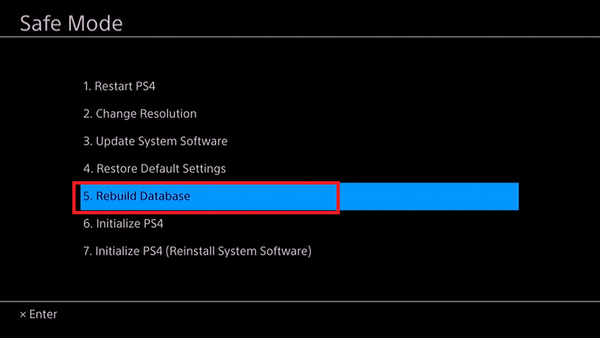
Nota: Certifique-se de ter criado um backup de seus dados antes de prosseguir com essas etapas.
- Desligue o PlayStation 4 pressionando o botão liga / desliga no painel frontal. O indicador de energia piscará algumas vezes antes de desligar completamente.
- Quando o console estiver desligado, pressione e segure o botão liga / desliga, solte o botão liga / desliga assim que ouvir dois bipes que devem acontecer em cerca de 7 segundos.
- Conecte o controlador PS4 Dual Shock usando o cabo USB para o seu console.
- Pressione o botão PS, e isso deve inicializar seu console no modo de segurança.
- No Modo de segurança, selecione o Reconstruir banco de dados (5).
- PS4 irá inicializar o processo de reconstrução do banco de dados. Isso pode levar algum tempo, então espere até terminar.
Depois de concluído, reinicie o console e tente carregar o jogo. Se o erro persistir, pode ser necessário inicializar o PlayStation 4, que é semelhante a redefinir o dispositivo para o padrão de fábrica.
3. Inicialize o PlayStation 4
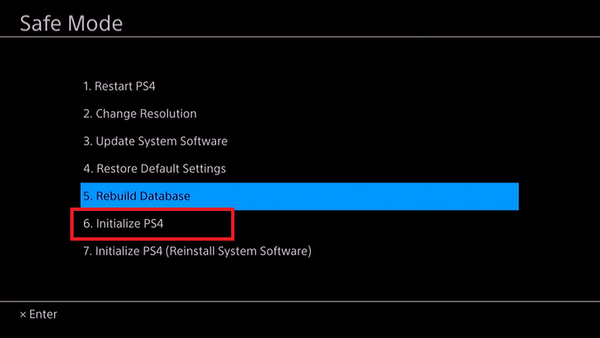
Nota: A inicialização de seu PlayStation 4 excluirá todos os dados de usuário e de jogo da unidade de disco rígido. Certifique-se de criar um backup antes de prosseguir com as etapas abaixo.
- Desligue o console pressionando e segurando o botão liga / desliga.
- Depois de desligado, pressione e segure o botão liga / desliga novamente por cerca de 7 segundos. Solte o botão quando ouvir um bipe duas vezes.
- Conecte seu controlador Dual Shock ao console usando um cabo USB.
- Pressione o botão PS para entrar no modo de segurança.
- No Modo de segurança, selecione a opção Inicializar PS4 (7).
Aguarde até que o sistema seja inicializado com sucesso. Uma vez feito isso, você pode restaurar os dados de jogo salvos de sua unidade de backup facilmente. Reinsira o disco do jogo e verifique se o erro foi resolvido.
4. Verifique se há erros no disco do jogo

A inicialização do PS4 deve corrigir qualquer problema que esteja ocorrendo devido ao software do sistema. Se o problema persistir, o problema pode estar no hardware do sistema ou no próprio disco do jogo.
Tente carregar o disco no console do seu amigo para ver se o disco está funcionando. Caso contrário, tente trocar ou devolver o disco para obter um disco de jogo que funcione.
Para problemas de hardware, você precisa enviar o console de volta ao centro de serviço da Sony para repará-lo.
O erro do disco PS4 não pode continuar usando o aplicativo que pode ocorrer se o disco do jogo estiver corrompido ou danificado.
O erro também pode ocorrer devido a uma falha temporária do sistema que você pode resolver reconstruindo o banco de dados ou executando a inicialização do sistema.
- Playstation 4
- Erros PS4
 Friendoffriends
Friendoffriends



